今回は、OculusQuest2の設定方法です。
必要な物
・Facebookアカウント(2022年2月現在はどうしても必要)とパスワード
Facebookアカウントはすぐに取得でき、最低限の公開設定で、
Oculus Quest2のアカウント作成として割り切り設定での登録も可能。
・スマホ(オキュラス アプリのダウンロードが必要 Bluetooth接続は有効にしておく)
・メールアドレス
・ユーザー名やパスワードの候補と記録用のメモ用紙等(記録したメモは無くさないように注意)
FacebookアカウントでOculusアプリに入り、新規でVRChatアカウントに登録する。
・Wi-Fiの暗号化キー(Wi-Fi本体や付属書類に記載)のメモ(すぐに見れるように)
・時間に余裕がある時に実施しましょう!(これ重要です!)
・VRChatについては特に費用無く始められる(必要に応じて、欲しければ課金していけば良い)
→ここでは、「スマホ」と「Wi-Fi環境」のある場合の進め方です。
→PCがあればPCで設定は可能(VRChatをsteamからインストール)
→スマホへ「Oculusアプリのダウンロード」と「VRChatアカウントを
事前作成」しておけばスピードアップできる!
VRChatを使用せず、Oculusのアプリ(ゲーム等)を購入して始める場合は、
決済用のカード情報等が必要です。
設定を進める前に、本体への充電とコントローラーの準備、ヘッドセットのゴム部分とレンズを
調整して、「装着する準備」を実施しておきましょう!また、部屋は片付けておきましょう!
進め方
①スマホへ「Oculusアプリ」をダウンロードして、Facebookアカウントでログインする。
②「Oculusアカウント」のプロフィールの設定(Oculus内でのプロフィール)
写真や画像を選択して「ユーザーネーム」を登録し、
プライバシー設定(不安な場合は個人のみを選択)を選び、
決済の登録情報(後で入力する場合は「スキップ」を選択、
暗証番号(必ずメモしておくこと!)を設定します。次に興味あるジャンルを選択。
③ヘッドセットの電源を入れる(電源ボタン長押し)
④ヘッドセットの選択→Quest2を選択
⑤スマホを近づけると、本体とスマホがペアリングを開始するので、
スマホ画面のOculusアプリで「新しいヘッドセットの登録」を選んで、
ヘッドセットを覗いて表示される5桁の数字をスマホ画面で入力する。
⑥情報のダウンロードと機器設定の処理が始まります。
⑦Wi-Fi情報のメモを用意して、ヘッドセットを装着し、コントローラーを握って
Wi-Fi情報を入力します。本体(ヘッドセット)とWi-Fiが繋がると
最新ソフトのダウンロードが始まります。(少し時間が掛かります。)
→スマホの「Oculusアプリ」は日本語なので、スムーズに進んでいける。
→「VRChatだけを始める」のであれば、基本的に費用は掛からない。(2022年2月現在)
→少し画面を覗いただけで、異次元の感覚でワクワクする!
OculusQuest2の設定に入りますので、出てくる画面の案内に沿って設定を進めていきます。この中の画面の雰囲気や設定していくことは、体験したことないことばかりでもう、ワクワクやドキドキが止まりません!時間もすぐに過ぎてしまいます。
本当にドキドキ、ワクワクが止まりません!
Oculusアプリと本体、Wi-Fiの接続はここまでです。
次回はVRChatの設定について説明していきます。
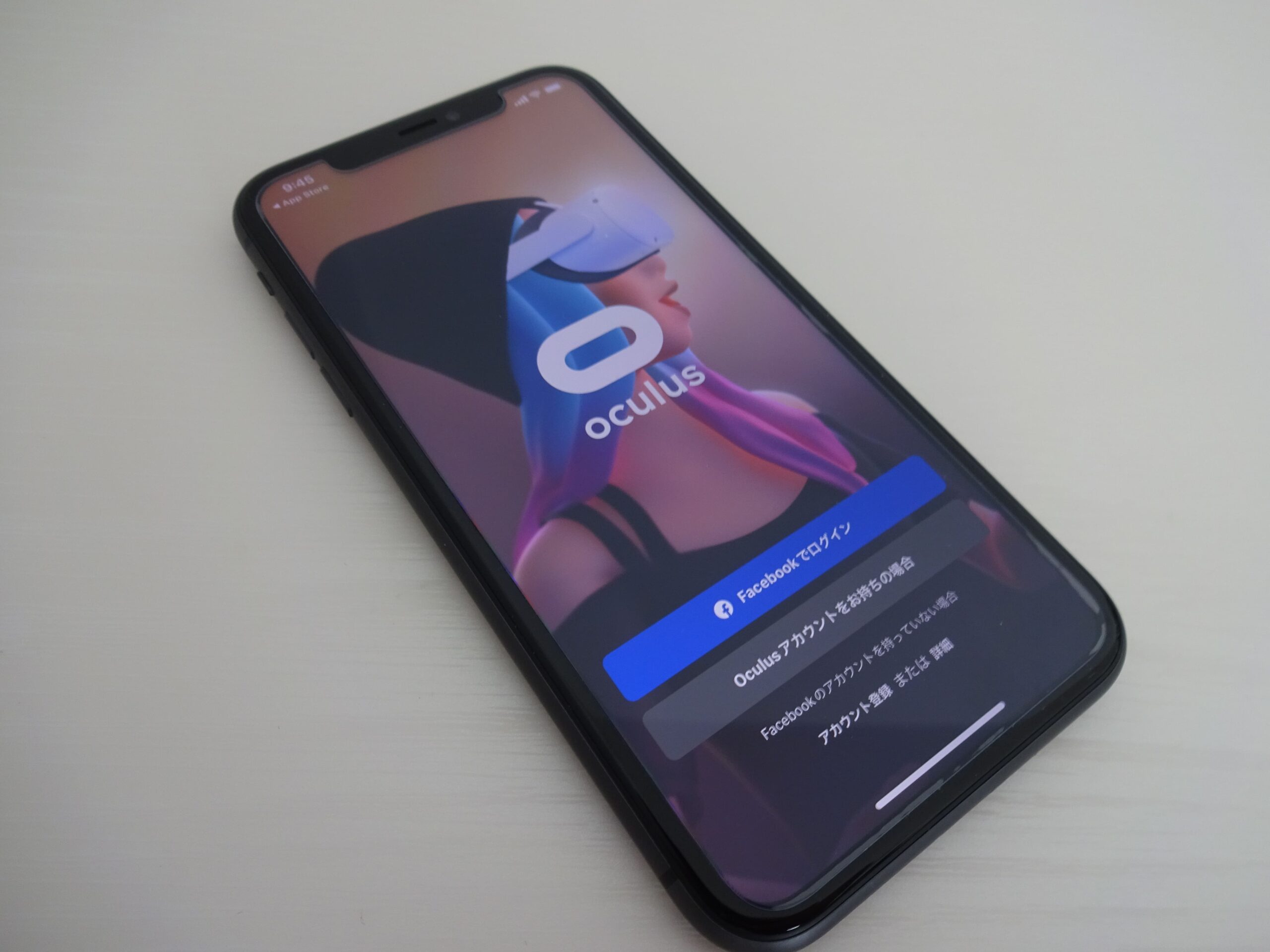


コメント